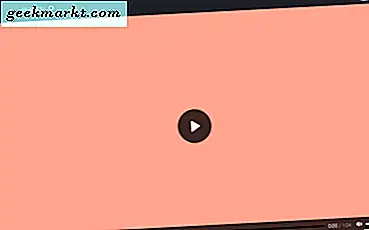Google vervangt Google Hangouts ’door‘ Google Chat ’en‘ Google Meet ’. Het is dus geen wonder dat ze proberen hun nieuwe services te promoten. Maar als u geen Google Meet- of chatgebruiker bent, heeft het geen zin om ze in Gmail te laten rondslingeren. Maar mijn grootste zorg is dat het de opties in Gmail verdoezelt, dus je moet het elke keer naar beneden slepen om de meest elementaire dingen te doen.
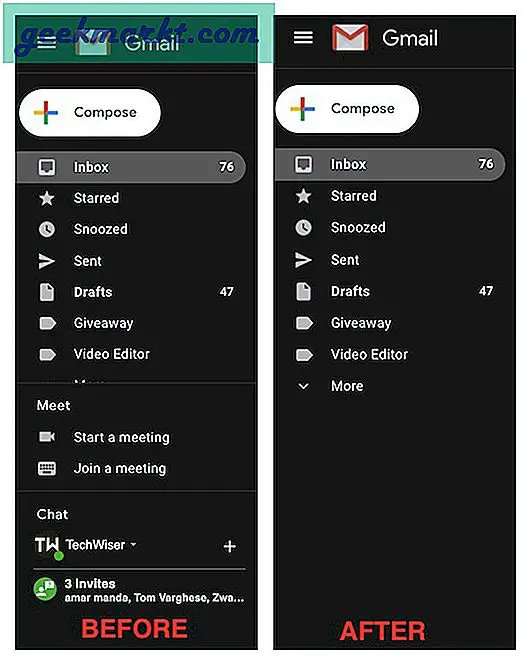
Gelukkig hebben we een optie om ze volledig uit te schakelen. Hier is hoe u dat kunt doen.
Verwijder Google Chat en Meet uit Gmail
Ga naar Gmail om Google Meet in Gmail te verbergen. Omdat deze opties alleen beschikbaar zijn in de webversie van Gmail, kun je ze alleen uitschakelen via internet. Klik op het tandwielpictogram in de rechterbovenhoek en klik op de knop "Zie alle instellingen" in het menu dat verschijnt.
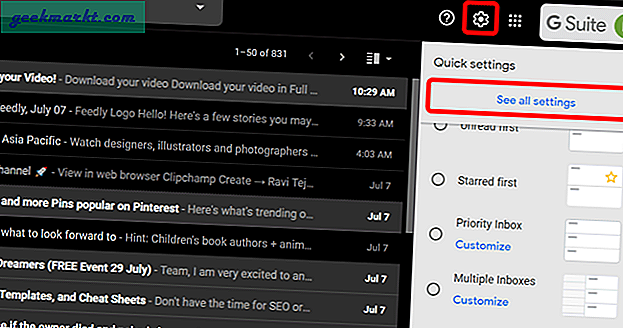
Nu kunt u onder de optie Chat en Meet opties zien om Chat en Meet uit te schakelen. Selecteer gewoon de optie "Chat uit" onder het chatgedeelte en "Verberg de Meet-sectie in het hoofdmenu" onder de Meet en klik op Wijzigingen opslaan.
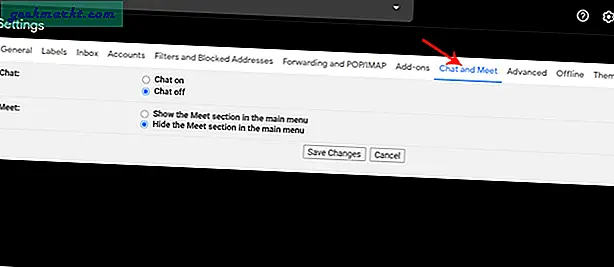
Dat is het, de pagina wordt opnieuw geladen en je hebt toegang tot Gmail zonder afleiding via Chat en Meet.
Afsluiten
Mocht u het in de toekomst nog moeten gebruiken, dan kunt u via deze links nog steeds Chat en Meet gebruiken. Dus als u ook denkt dat deze functies alleen maar een storing voor u zijn in Gmail. U kunt uitschakelen zonder dat u zich zorgen hoeft te maken dat u de functionaliteit verliest voor toekomstig gebruik.
Lees ook: 14 beste Gmail Chrome-extensies om er het maximale uit te halen (2020)